Mainos
Windows Explorerista puuttuu todennäköisesti joitain ominaisuuksia, joita jotkut ihmiset epätoivoisesti vaativat. Se voi olla aivan ok käyttää tavanomaisiin tarkoituksiin, mutta kun kyse on tehotehtävistä, se epäonnistuu.
Tässä on seitsemän huolellisesti käsin poimittua apuohjelmaa, jotka parantavat Windows Explorerin oletustoimintoja ja saavat sinut ajattelemaan: "Miksi Resurssienhallinnassa ei ole näitä oletuksena?"
1. Kansion koko
Windows Explorer ei oletuksena näy kansion kokoa, kun valitset Tiedot-näkymän. Tämä on yksi niistä pienistä asioista, joista käyttäjät puuttuvat Windowsin Resurssienhallinnasta.
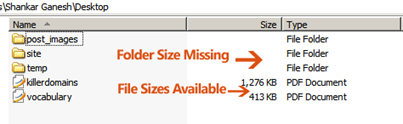
No, tällöin Kansion koko on kätevä työkalu, joka lisää Kansiokoko-sarakkeen Windowsin Resurssienhallinnan yksityiskohdat -näkymään. Tässä on yksityiskohtasarake kansion koon asentamisen jälkeen:

Lataa FolderSize
2. QT-välilehti
QT-välilehtipalkki tuo välilehden navigoinnin Windows Exploreriin. Jos käsittelet usein useita hajallaan olevia tiedostoja, sinun kannattaa ehdottomasti harkita tämän sovelluksen käyttöä.
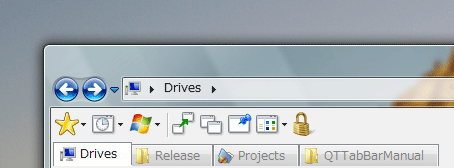
Kun olet asentanut, kirjaudu uudelleen Windowsiin, avaa Windows Explorer, napsauta hiiren kakkospainikkeella työkaluriviä ja tarkista QT-välilehden palkki ja QT-standardipainikkeet aktivoidaksesi välilehden käyttöliittymän.
Lataa QT-välilehtipalkki
3. InfoTag Magic
Tekee Windowsin Resurssienhallinnan Tiedosto / Kansio -työkaluvihjeitä näyttämään lisätietoja valitusta kohdasta, kuin voit kuvitella.
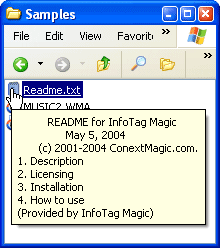
Se näyttää tietoja MP3: sta, Ogg Vorbisista jne., Kun viet hiiri kohteiden päälle. EXE- ja DLL-tiedostojen ja vastaavien tapauksessa se näyttää versiotiedot. Lisäksi on edeltävä näyttää työkaluvihjeessä olevien tekstitiedostojen esikatselu, kun hiiri niiden päälle.
Lataa InfoTag Magic
Jos olet audiofiili ja kiintolevylläsi on paljon mediatiedostoja, kokeile MediaInfo joka on tarkoitettu yksinomaan audio- / videotiedostoille ja tukee enemmän mediatiedostomuotoja kuin InfoTag Magic.
4. TeraCopy / Piky-kori
XP: n oletuskopiointityökalu on todennäköisesti tehokkain Windowsiin rakennettu työkalu. Tiedostojen kopiointia ei voi keskeyttää, ja prosessi pysähtyy yleensä äkillisesti, kun yhtä tiedostoa ei voi kopioida tiedostojen joukossa.
TeraCopy korvaa Windows XP: n oletustiedostojen kopiointityökalun ja nopeuttaa isojen tiedostojen kopiointia. Jos tiedosto on vaurioitunut, se yrittää palauttaa tiedoston useita kertoja. Siirry TeraCopy-palveluun, jos käsittelet usein suuria tiedostoja.
Osaat lukea edellinen TeraCopy-arvostelu Siirrä tai kopioi PC-tiedostoja salamannopeasti TeraCopyn avulla Lue lisää tässä.
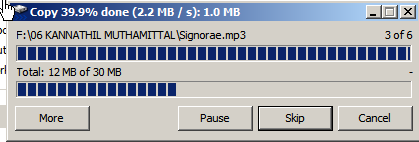
Lataa TeraCopy
On toinenkin samanlainen työkalu nimeltään Piky Basket, joka parantaa copy-paste -toimintoa Nopeuta tiedosto Kopioi-liitä Piky Basket -sovelluksella Lue lisää , täydellinen päivittäiseen kotikäyttöön. Mutta se sisältää myös erittäin tehokkaita vaihtoehtoja, jotka on mainittava.
Jos tiedostoja on jaettu tusinaan kansioon, jotka olisi kopioitava yhteen kansioon, työsi kopioimalla tiedostojoukot jokaisesta sijainnista ja sijoittamalla se sitten haluttuun sijaintiin ei tule olemaan helppo. Piky Basket -sovelluksella voit saada Resurssienhallinnan muistamaan hajautettujen tiedostojen sijainnit ja laittamaan ne kaikki samaan kansioon kerralla.
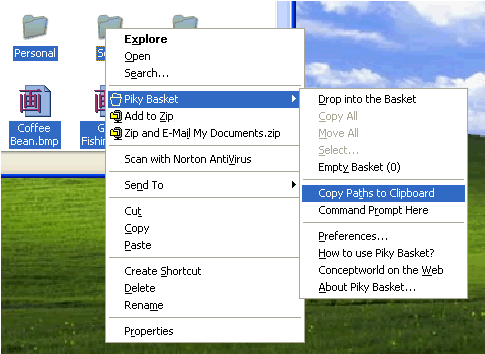
Lataa PikyBasket [ei enää saatavilla]
5. Clickie Path Name Copier
Clickie lisää kaksi vaihtoehtoa Windows Explorerin kontekstivalikkoon, joita Windows Explorerilla ei ole.
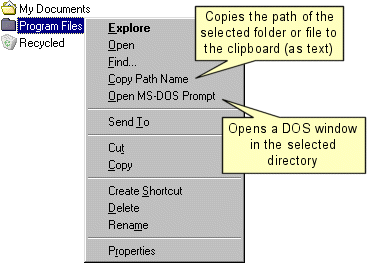
Yksi on 'Kopioi polun nimi' - kopioi valitun kohteen polun nimi leikepöydälle normaalina tekstinä. Toinen on 'Open MS Dos Prompt', joka valittuna avaa DOS-kehotteen, jossa valittu hakemisto toimii työhakemistona.
Lataa Clickie
6. Aseman kuvake
Tämä on pieni työkalu, joka on sekä funky, mukava show-offille että silti hyödyllinen. Muuttaa Windows XP: n kiintolevyosion kuvakkeet näyttämään Vistan omilta. Näet miellyttävän kuvan kuvakkeen lähellä, joka näyttää levyn käytön. Erittäin hyödyllinen, jos pieneen kiintolevysi on täynnä paljon tietoa.
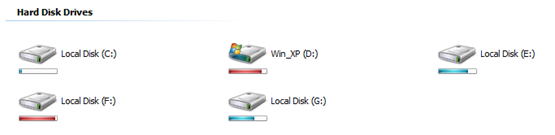
Lataa aseman kuvake
7. Y’z-työkalupalkki
Y’z-työkalupalkin avulla voit mukauttaa Windowsin Resurssienhallinnan työkalupalkkia nahoilla ja kuvakesarjoilla. Se myös piilottaa heittimen Explorer-ikkunan oikeassa yläkulmassa.

Se ei korvaa kriittisiä järjestelmätiedostoja. Voidaan aktivoida napsauttamalla hiiren kakkospainikkeella Windows Explorerin työkalupalkkia.
Lataa Y’z-työkalupalkki
Kerro meille kokemuksistasi yllä olevalla ohjelmistolla kommenteissa. Jos tiedät parempia sovelluksia kuin mainitut, osoita meille se. Kiitos!
16-vuotias Techie, lukion opiskelija, bloggaaja ja osa-aikainen freelance-kirjoittaja Intiasta. Hän kirjoittaa tietokoneista ja ohjelmistoista Killer Tech Tips -sivustolla.

